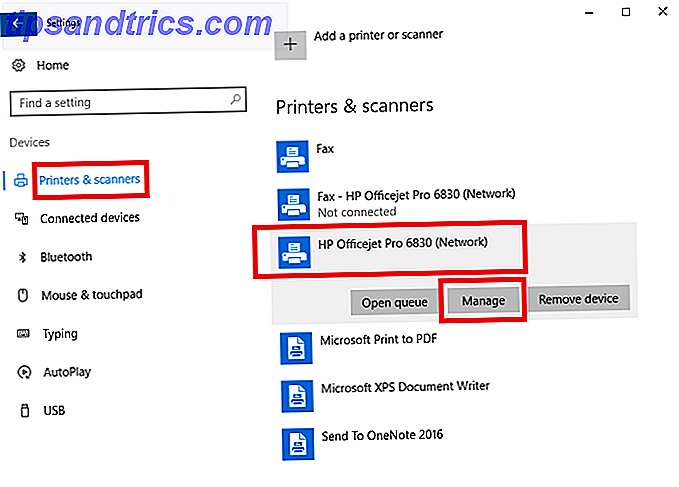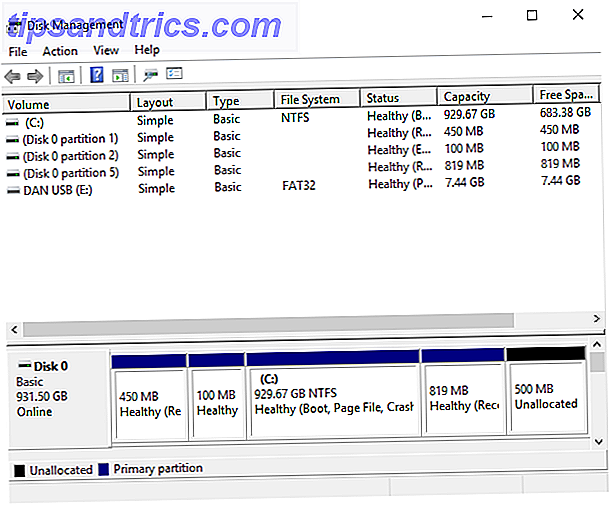De meeste mensen kunnen een computer gebruiken zoals die is, maar soms moet je een aantal wijzigingen aanbrengen voor de toegankelijkheid. Mensen met een gebrekkig zicht kunnen hun systemen gemakkelijker zien. Bent u bijziend of verziend? Tips om Windows toegankelijker te maken voor jong en oud Bent u bijziend of verziend? Tips om Windows toegankelijker te maken voor jonge en oude computers gebruiken afdruk die te klein is, je zicht verandert, je krijgt hoofdpijn en de computer krijgt veel vieze namen. Raadpleeg deze handleiding voor toegankelijkheidstools van Windows voor wat stressverlichting! Meer lezen met bepaalde aanpassingen. Een daarvan is het vergroten van de muiscursor, zodat u deze niet uit het oog verliest te midden van andere elementen op het scherm.
Hier leest u hoe u de muiscursor vergroot, ongeacht welk besturingssysteem u gebruikt.
Windows 10
Open het Startmenu en typ Mouse en kies vervolgens het item Mouse Settings . Klik in dit menu op de tekst Extra muisopties om het gedeelte Configuratieschermmuis te openen. Kies het tabblad Aanwijzers en wijzig op het tabblad Schema de selectie in Windows Standaard (groot) of Windows Standaard (extra groot) . Dit behoudt het uiterlijk van de cursor, maar maakt het veel groter.
MacOS
Klik op het Apple-menu en open Systeemvoorkeuren . Open vervolgens het menu Toegankelijkheid en selecteer het tabblad Display . Verschuif de schuifknop Cursorgrootte om de cursor dynamisch te wijzigen totdat deze ergens op uw gemak is geplaatst. Als je klaar bent, sluit je gewoon het venster.
Linux
In Ubuntu voert u de volgende regel in een Terminal-venster Save Time in de Linux Terminal met deze 20 Shortcuts Save Time in de Linux Terminal met deze 20 snelkoppelingen Of u nu een nieuwkomer bent of iemand die de angst lang geleden heeft overwonnen, hier zijn 20 snelkoppelingen die u kunnen helpen bij het overwinnen van een deel van de onhandigheid van de opdrachtregel. Meer informatie zou moeten werken om uw cursor te vergroten. Vervang 48 door een ander nummer als je de resulterende maat niet leuk vindt:
dconf write /org/gnome/desktop/interface/cursor-size 48 Als dit niet werkt voor jouw smaak van Linux, bekijk dan deze Stack Exchange-post voor meer opties.
Chrome OS
Zoals u waarschijnlijk weet, zijn Chromebooks al een geweldige machine voor ouderen. 5 Redenen Chromebooks zijn de perfecte computer voor een oudere persoon 5 Redenen Chromebooks zijn de perfecte computer voor een oudere persoon Het is de verjaardag van uw opa - maar wat moet u hem kopen? Je zou hem (weer) sokken kunnen krijgen, wat tuingereedschap, of misschien een grote fles whisky ... Of je zou hem een Chromebook kunnen kopen. Lees verder . Je kunt ze beter maken door de muisaanwijzer te vergroten. Ga naar Instellingen, scrol vervolgens naar beneden en klik op Geavanceerde instellingen weergeven . Ga naar de kop Toegankelijkheid en vink vervolgens Grote muisaanwijzer tonen aan om de grootte van de muis aanzienlijk te vergroten.
Geeft u de voorkeur aan een kleine of grote cursor? Laat ons weten of je de jouwe groter hebt gemaakt door hieronder een reactie achter te laten!
Image Credit: skvoor via Shutterstock